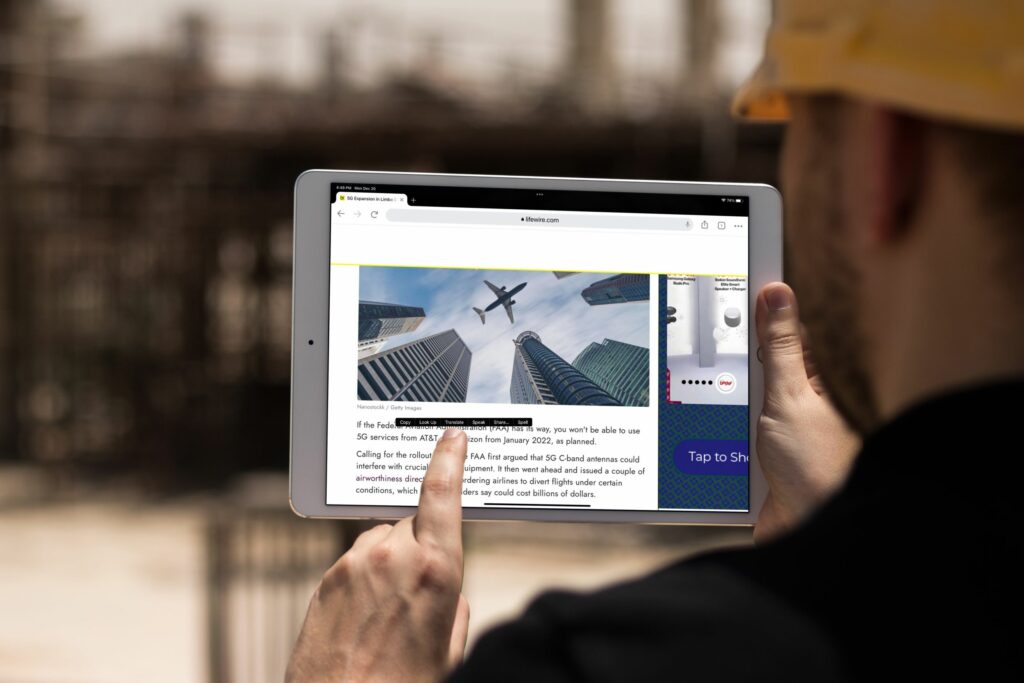Comment faire un clic droit sur l’iPad
ce qu’il faut savoir
- Pour faire un clic droit sur l’iPad, appuyez et maintenez votre doigt sur ou près du texte pour ouvrir le menu contextuel.
- Vous ne pouvez pas cliquer avec le bouton droit n’importe où sur l’iPad.
- Le menu contextuel a moins de fonctions que l’exécution des mêmes options sur un ordinateur.
Cet article fournit des informations sur la façon de cliquer avec le bouton droit sur l’iPad et où vous pouvez utiliser la fonctionnalité.
Pouvez-vous faire un clic droit sur un iPad?
Oui, vous pouvez faire un clic droit sur l’iPad, mais la capacité est limitée.
Si vous avez l’habitude d’utiliser le menu du clic droit sur votre ordinateur, vous savez qu’il peut ouvrir un monde d’options auxquelles vous ne pouvez pas accéder avec un clic gauche. Mais cliquer est essentiellement une fonction de la souris, ce qui signifie qu’elle est intégrée aux souris d’ordinateur et aux systèmes d’exploitation de bureau pour ouvrir les menus contextuels.
Vous pouvez toujours exécuter certaines fonctions sur votre ordinateur que vous utiliseriez avec un clic droit, mais toutes les fonctions ne sont pas disponibles, et ces fonctions sont souvent spécifiques au travail avec du texte. Par exemple, vous pouvez appuyer et maintenir un élément de texte sur un iPad ou un navigateur Web sur un iPad, et cela ouvrira un menu contextuel avec certaines fonctions.
Vous pouvez également cliquer avec le bouton droit sur l’iPad avec une souris connectée par Bluetooth. Vous recevrez toujours un menu contextuel limité lorsque vous l’utiliserez, mais si vous avez l’espace et une souris pour travailler, une souris pourrait être le moyen le plus simple de travailler.
Comment faire un clic droit sur iPad sans souris ?
Si vous voulez faire un clic droit sur l’iPad, tout ce que vous avez à faire est de maintenir un doigt sur l’écran pendant une seconde ou deux (sans le déplacer). Ce geste ouvre le menu contextuel de toute application que vous utilisez.
Cependant, il y a un aspect du clic droit sur l’iPad qui doit être compris : il est sensible au contexte de l’application. Cela signifie que le « clic droit » dépend de l’application que vous utilisez.
Par exemple, si vous essayez de cliquer avec le bouton droit sur un emplacement vide de l’écran d’accueil en maintenant votre doigt enfoncé sur l’écran, vous n’obtiendrez pas le menu contextuel. Au lieu de cela, vos icônes commencent à trembler. En effet, un « clic droit » sur l’écran d’accueil (qui est une application appelée Springboard) active votre capacité à réorganiser ou supprimer des icônes et des applications sur l’écran.
Cependant, si vous cliquez et maintenez (en fait un clic droit) sur le lien dans votre navigateur Web, un menu différent s’ouvre avec les options suivantes ouvrir dans un nouvel onglet, Ouvrir en mode navigation privée, Ouvrir dans une nouvelle fenêtre, ajouter à la liste de lectureet Copier le lien.
Mais si vous cliquez et maintenez sur du texte non lié, vous obtenez un menu contextuel centré sur le texte.Le menu comprend des fonctions liées au texte telles que copie, Chercher, Traduire, parler, partageret sortFaites glisser votre doigt depuis le menu contextuel vers l’une de ces options pour activer la commande.
Toutes les applications prennent-elles en charge le clic droit ?
En raison de la fonctionnalité de clic droit intégrée à iPadOS, toutes les applications fonctionneront si les développeurs d’applications ajoutent des menus contextuels à leurs applications. Il est prudent de supposer que l’application prend en charge cela, et vous pouvez le découvrir en appuyant et en maintenant sur n’importe quel élément que vous voulez faire plus : icônes de menu, mots, autres choses dans l’application, etc.
FAQ
-
Comment copier et coller sur iPad ?
Pour copier du texte sur iPad, appuyez longuement jusqu’à ce que le premier mot soit mis en surbrillance, faites glisser pour mettre en surbrillance tout le texte souhaité, puis appuyez sur copiePour copier le lien, appuyez longuement sur le lien, puis appuyez sur copiePour coller, appuyez deux fois ou appuyez longuement, puis sélectionnez pâte.
-
Comment afficher le bouton home sur l’écran de l’iPad ?
Pour afficher le bouton d’accueil de l’iPad sur l’écran tactile, accédez à d’installation > accessibilité > toucher > Contact AssistanceSur les modèles plus anciens, allez à d’installation > général > accessibilité.
Merci de nous en informer!
Recevez les dernières nouvelles technologiques publiées quotidiennement
abonnement
Dites-nous pourquoi !
D’autres détails ne sont pas assez difficiles à comprendre